Windows 7的Aero主题是微软操作系统中一个非常受欢迎的视觉特效,它提供了半透明的窗口边框、动态的任务栏缩略图和精美的桌面背景,有时候用户可能会遇到无法使用Aero主题的问题,这通常是由于硬件不兼容、驱动程序问题或系统设置错误等原因造成的,本文将详细介绍如何解决这个问题,并介绍一款可以帮助解决此问题的应用软件。
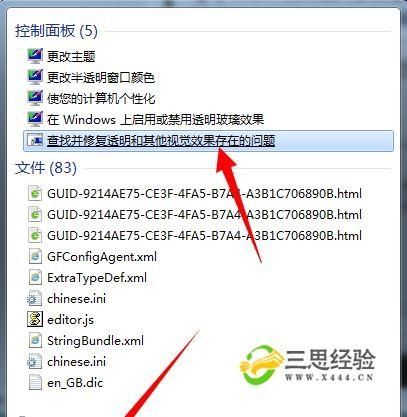
检查系统要求
确保你的计算机满足运行Aero效果的最低系统要求:
Windows 7家庭高级版、专业版或旗舰版
DirectX 9与WDDM 1.0兼容的图形处理器
1 GB内存(32位)或2 GB内存(64位)
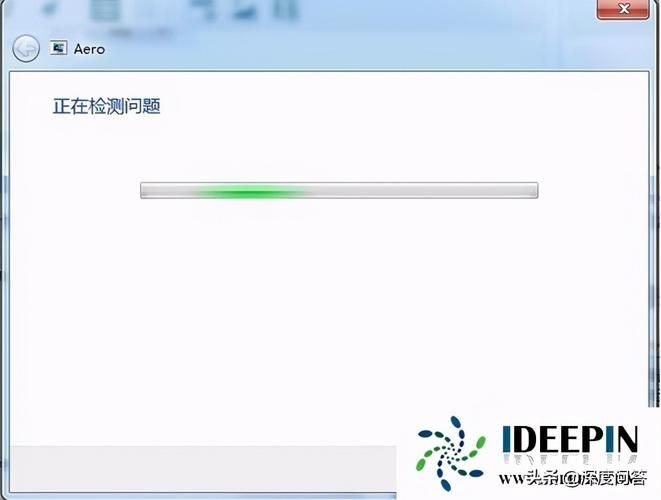
支持Pixel Shader 2.0的显卡
更新显卡驱动程序
过时的显卡驱动程序可能会导致Aero效果无法正常工作,你可以通过以下步骤更新显卡驱动程序:
1、打开“设备管理器”(右键点击“计算机”图标,选择“属性”,然后点击“设备管理器”)。
2、展开“显示适配器”类别。
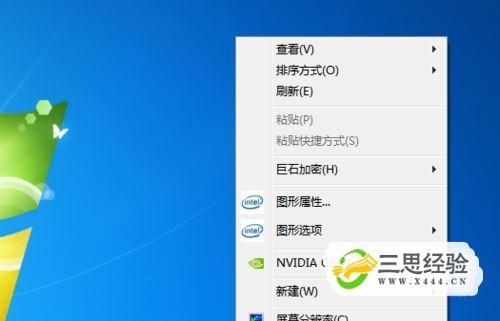
3、右键点击你的显卡,选择“更新驱动程序软件”。
4、选择“自动搜索更新的驱动程序软件”选项。
5、如果有更新可用,按照提示进行安装。
启用Aero主题
如果驱动程序已经是最新的,那么可能是Aero主题被禁用了,你可以按照以下步骤启用它:
1、右键点击桌面,选择“个性化”。
2、在“我的主题”部分,选择一个Aero主题。
3、如果Aero主题不可用,点击“解决透明度和其他Aero效果问题”链接,按照向导操作。
使用第三方软件解决问题
如果以上方法都不能解决问题,你可以尝试使用第三方软件来修复。“Win7 Aero Troubleshooter”是一款专门设计来解决Windows 7 Aero问题的免费软件,以下是如何使用这款软件的详细步骤:
下载和安装
1、访问官方网站或其他可信的软件下载网站,下载“Win7 Aero Troubleshooter”。
2、双击下载的文件并按照安装向导完成安装过程。
使用软件
1、启动“Win7 Aero Troubleshooter”。
2、软件会自动检测系统中可能阻止Aero效果的问题。
3、根据检测结果,软件会提供相应的解决方案,通常包括修复系统文件、调整视觉效果设置或更新驱动程序等。
4、按照软件提供的指导操作,完成后重启计算机。
注意事项
确保从官方或可信的来源下载软件,以避免安全风险。
在使用任何第三方软件之前,最好创建系统还原点,以便在出现问题时可以恢复到之前的状态。
如果软件提示需要管理员权限,请确保以管理员身份运行。
联系技术支持
如果所有自助方法都失败了,你可能需要联系微软的技术支持或你的电脑制造商寻求帮助,他们可能会提供更专业的解决方案。
无法使用Windows 7的Aero主题可能是由多种原因造成的,但大多数情况下都可以通过简单的故障排除步骤来解决,更新显卡驱动程序、启用Aero主题或使用第三方软件如“Win7 Aero Troubleshooter”都是有效的解决方法,如果问题依然存在,不要犹豫联系专业技术支持,希望这些信息能帮助你恢复美丽的Aero界面,享受更加流畅和美观的Windows体验。


